Come eliminare le informazioni sulla carta di credito dal portachiavi iCloud
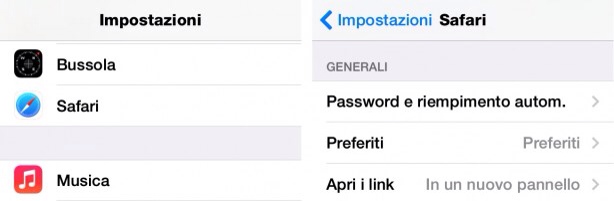
[adrotate banner=”1″]
Inserire sempre le stesse password è fastidioso. Su molti siti su cui entriamo, infatti, ci viene richiesta una password di autenticazione e i siti sono sempre gli stessi, da iPhone, iPad e computer: Apple ha pensato ad una soluzione, introdotta con iOS 7, che semplifica l'immissione. Si chiama portachiavi iCloud e permette di salvare le password non solo sul dispositivo dal quale le abbiamo digitato ma anche dagli altri che sono collegati allo stesso Apple ID.
E questo procedimento può essere effettuato non solo con le password ma anche con le carte di credito; ci potremmo però rendere conto che sa da iPhone è praticamente impossibile che gli acquisti siano effettuati da una persona diversa da noi, su un computer fisso che abbiamo in casa questo può succedere, magari da parte di un nostro familiare. Per questo può essere utile rimuovere le informazioni salvate a proposito della carta di credito ed inserirle manualmente, almeno quelle; per quanto riguarda le normali password, quelle non saranno toccate.
Per rimuovere le informazioni su una carta di credito, è sufficiente avere a portata di mano il nostro iPhone, quindi accedere all'app Impostazioni, entrare nella scheda Safari e poi scegliere la voce “Password e riempimento automatico”.
Posto ovviamente che abbiate già salvato informazioni su una carta di credito (altrimenti la guida sarebbe inutile) potremo accedere alla sezione relativa alle Carte di credito salvate: avremo così un elenco dei dati delle carte salvate, così come potremo aggiungerne altre al bisogno. Per eliminarne una, molto semplicemente, è sufficiente scorrere verso destra con il dito sul nome della carta di credito, quindi scegliere l'opzione elimina e il gioco sarà fatto: da questo momento dovremo iniziare di nuovo a scrivere i nostri dati manualmente, ovviamente evitando di salvare nuovamente i dati quando ci sarà proposto, da qualsiasi dispositivo.
[adrotate banner=”2″]
